Cortana هو المساعد الشخصي قيد التشغيل Windows 10. على مدى السنوات الخمس الماضية ، تحسنت قليلاً من حيث ما يمكن أن تفعله ، ولكن مثل العديد من المساعدين الشخصيين على سطح المكتب ، لا تزال غير مستخدمة على نطاق واسع ولا مفيدة مثل المساعد الشخصي في نظام التشغيل المحمول.
على الرغم من أن Cortana لا تحظى بشعبية مثل المساعدين الافتراضيين الآخرين ، إلا أنها لا تزال تتمتع ببعض الحيل الرائعة. يمكنه تعيين تذكيرات وإضافة أحداث والبحث عن المعلومات وتدوين ملاحظات سريعة وتشغيل التطبيقات. كما أنه يعمل بشكل جيد مع الأوامر الصوتية.
لا يمكن العثور على Cortana
يجب تنشيط Cortana قبل أن تتمكن من استخدامه. عندما تبدأ الجديد لأول مرة Windows 10 التثبيت ، لديك خيار إعداد Cortana. إذا رفضت تكوينه ، يمكنك إعداده لاحقًا من سطح المكتب.
تعمل Cortana وتنشط عندما يكون لديك ملف Windows 10 أنظمة بها اتصال بالإنترنت. هناك حاجة إلى المزيد من أجل المضي قدمًا.
كيفية تمكين Cortana
إذا لم تتمكن من تمكين Cortana في Windows 10 ، جرب الإصلاحات التالية.
1. أعد تشغيل Cortana
Cortana هو تطبيق مستقل. إذا لم تتمكن من تنشيطه ، فحاول إعادة تشغيل التطبيق.
انقر بزر الماوس الأيمن فوق شريط المهام وحدد “إدارة المهام” من قائمة السياق. انتقل إلى علامة التبويب “العمليات”. حدد Cortana. انقر فوق “إنهاء المهمة” في أسفل اليمين. أعد تشغيل النظام وحاول تمكين Cortana.

2. تغيير المنطقة
رسميًا ، يتوفر Cortana في مناطق قليلة فقط ، ولكن ستجد أن التطبيق يعمل خارج تلك المناطق. قد تكون بعض الميزات محدودة ولكن معظمها مثل التذكيرات وأجهزة ضبط الوقت والكمبيوتر الدفتري وما إلى ذلك ، ستعمل جميعها.
إذا لم تتمكن من تمكين Cortana في Windows 10 قد يعتمد على الإعدادات الإقليمية الخاصة بك.
افتح تطبيق الإعدادات (مفتاح التشغيل السريع Win + I). انتقل إلى الوقت واللغة> المنطقة. افتح القائمة المنسدلة “البلد أو المنطقة”. حدد إحدى المناطق التالية. أستراليا الصين فرنسا ألمانيا الهند إيطاليا اليابان المكسيك إسبانيا المملكة المتحدة الولايات المتحدة
أعد تشغيل نظامك وابدأ تشغيل Microsoft Store مرة واحدة للتأكد من تطبيق التغيير.قم بتمكين Cortana وقم بتغيير المنطقة إلى منطقتك الحالية.

3. تمكين خدمات الموقع
تعتمد Cortana على خدمات معينة لتعمل. الموقع عبارة عن خدمة تُستخدم لعرض المواقع القريبة ، على سبيل المثال توصيات المطعم أو الطقس الحالي. تأكد من تمكين خدمات الموقع في Windows 10.
افتح تطبيق الإعدادات (مفتاح التشغيل السريع Win + I). انتقل إلى “الخصوصية”. حدد علامة التبويب “الموقع”. قم بتشغيل “الموقع”. قم بتشغيل مفتاح “السماح للتطبيقات بالوصول إلى الموقع على هذا الجهاز”.

4. تعطيل مكافحة الفيروسات
Windows 10 يأتي مع برنامج مكافحة فيروسات يسمى Windows Defender ، لكن العديد من المستخدمين يفضلون تطبيقات مكافحة الفيروسات التابعة لجهات خارجية بدلاً من ذلك. قد تحظر تطبيقات مكافحة الفيروسات هذه Cortana أو الخدمات ذات الصلة بـ Cortana ، والتي بدورها قد تمنع تنشيط الميزة.
قم بإيقاف تشغيل برنامج مكافحة الفيروسات الخاص بك Windows مدافع. حاول تمكين Cortana.
5. تحقق من حساب Microsoft
إذا كان حساب Microsoft الخاص بك يحتاج إلى إصلاح ، أي أنه يتطلب منك تسجيل الدخول مرة أخرى ، فقد يمنعك من تمكين Cortana. في العادة ، يجب أن تتلقى إشعارًا على سطح المكتب يخبرك بنفس القدر ، ولكن لا يزال بإمكانك التحقق من تطبيق الإعدادات.
افتح تطبيق الإعدادات (مفتاح التشغيل السريع Win + I). انتقل إلى الحسابات> معلوماتك. انقر فوق إدارة حساب Microsoft الخاص بي. سجّل الدخول مرة أخرى إلى Windows 10. حاول تنشيط Cortana.

6. قم بتشغيل البحث عن مصحح الأخطاء
كانت كورتانا مرتبطة حتى وقت قريب بـ Windows وظيفة البحث. أصبح الآن تطبيقًا مستقلاً ولكن الفصل بين الخدمتين غالبًا ما ينتج عنه أخطاء ومشكلات غريبة. يمكن أن يساعد تشغيل مستكشف أخطاء البحث ومصلحها في حل مشكلات تنشيط Cortana.
افتح تطبيق الإعدادات (مفتاح التشغيل السريع Win + I) ، انتقل إلى “التحديث والأمان” ، ثم حدد علامة التبويب “استكشاف الأخطاء وإصلاحها” ، ثم انقر فوق “مستكشفات الأخطاء الإضافية”.

7. قم بإلغاء تثبيت Cortana وإعادة تثبيته
يمكن إلغاء تثبيت Cortana وإعادة تثبيته مثل العديد من البرامج العادية Windows 10 تطبيقات. قد يؤدي التثبيت الجديد للتطبيق إلى حل المشكلات المتعلقة به. عليك أن تقود Windows 10 build 2004 لإلغاء تثبيت Cortana وإعادة تثبيته.
افتح PowerShell باستخدام حقوق المسؤول. قم بتشغيل الأمر التالي لإلغاء تثبيت Cortana.
احصل على AppxPackage -allusers Microsoft.549981C3F5F10 | إزالة- AppxPackage
أعد تشغيل النظام ، وأعد تثبيت Cortana من متجر Microsoft ، وأعد تمكين Cortana.
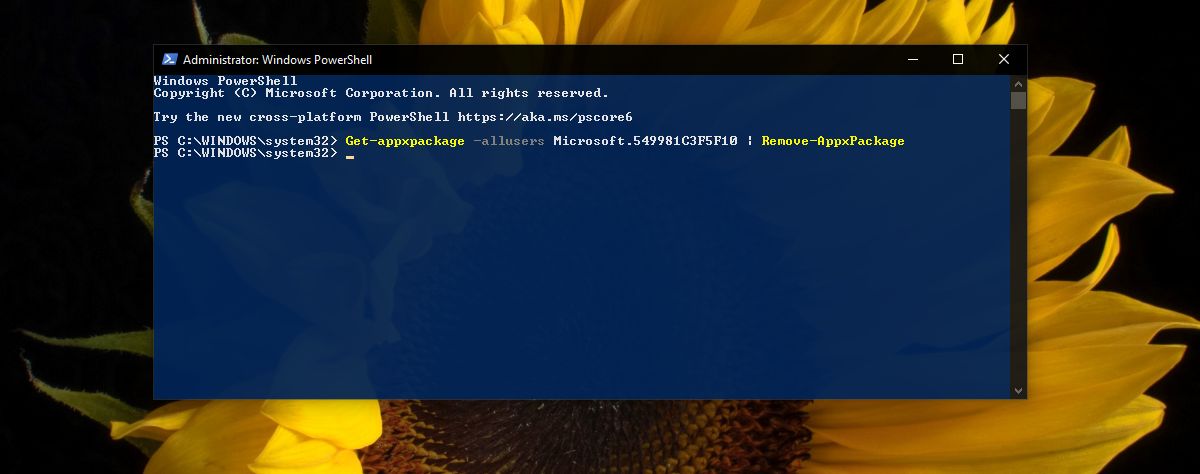
تمكين كورتانا: الخاتمة
Cortana مفيد من نواح كثيرة صغيرة. من غير المحتمل أن تستخدم الأوامر الصوتية في / أثناء العمل لفتح التطبيقات ، لكن التذكيرات وأجهزة الكمبيوتر المحمولة الخاصة بها جيدة جدًا. إذا كنت تعيش في منطقة مدعومة ، فستتمكن من تحقيق المزيد من Cortana ، مما يجعلها ميزة تستحق الاستخدام.
